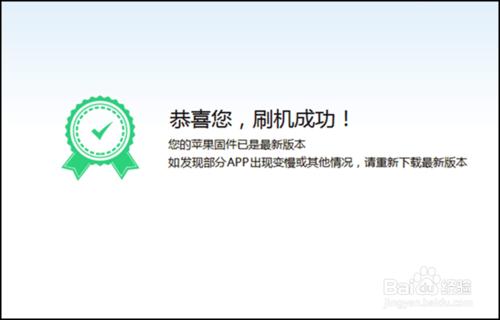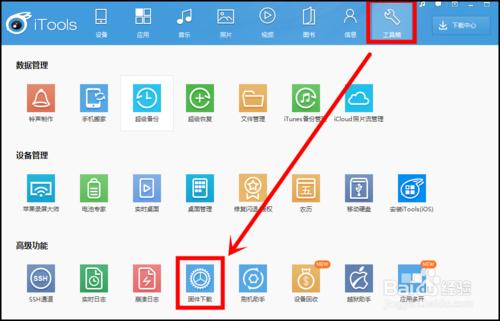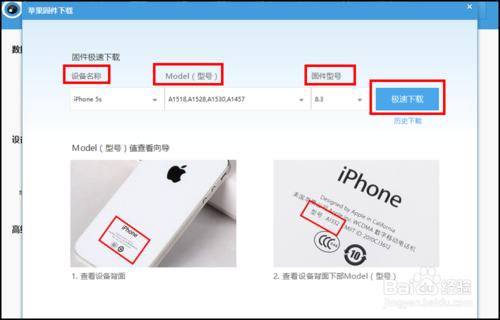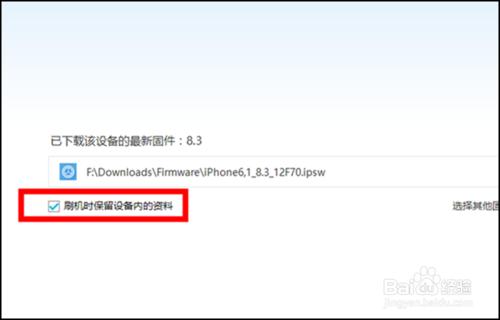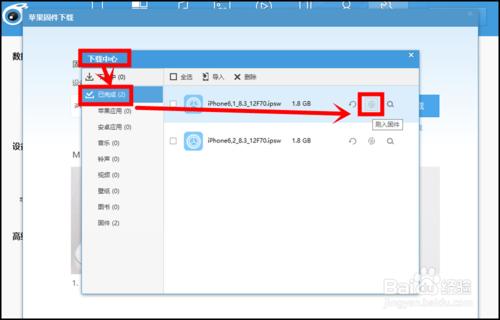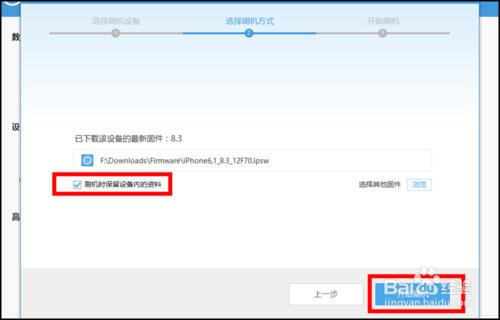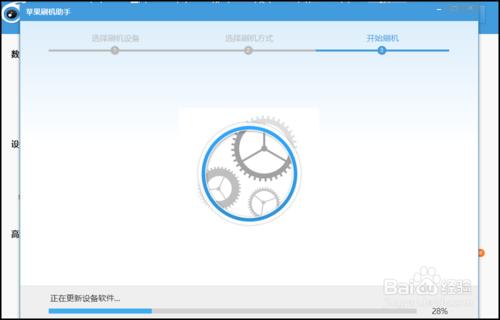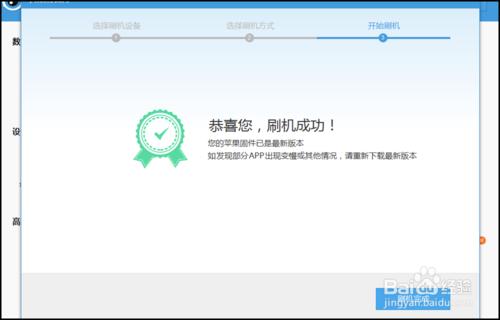怎麼使用itools刷機?
現在的刷機工具越來越多了,功能也越來越簡單方便強大,最近小編喜歡上了用itools刷機,用itools刷機都不用讓手機進入DFU模式,非常的簡單,而且itools有刷機保存設備資料的功能,這個功能特別適合喜歡刷機但是又怕裝軟件麻煩的朋友,有興趣朋友可以嘗試一下哦!
工具/原料
itools電腦軟件
iPhone手機
電腦一臺
方法/步驟
首先,我們讓手機與電腦連接,打開ITOOLS,打開後點擊工具菜單下的“固件下載”。
進入“固件下載”後,選擇與手機相對應的固件進行下載,這裡要看你的手機是iPhone幾,還有你的手機型號是什麼(看手機背面),選擇好後,我們進行“極速下載”。
下載固件這個時間段,我們可以對自己的手機資料進行備份(用itunes或者其他工具進行備份),注意把自己重要的東西備份!刷機都會刷掉的!當然,如果你在刷機的時候,勾選了“刷機時保留設備內資料”這個功能,那就不用備份了,這個功能特別適合喜歡刷機但是又怕裝軟件麻煩的朋友。
資料備份、固件都下好後,我們就可以進行刷機啦。我們進入固件的下載中心(或者你把固件下載窗口都關掉,點擊菜單工具欄下的“刷機助手”),點擊相對應固件的“刷入固件”圖標。
然後我們進入“選擇刷機方式”,這裡“刷機時保留設備內資料”功能的勾選看你們自己的情況,勾選後,我們點擊“開始刷機”。
刷機成功後,你如果還想越獄的話,你可以點擊菜單工具欄下的“越獄助手”進行越獄,當然,在進行越獄錢,你們得把手機密碼關閉(設置——Touch ID與密碼——關閉密碼),也得把”查找我的 iPhone“關閉了(設置——icloud——查找我的 iPhone——關閉”)。
注意事項
刷機注意備份重要資料
固件版本有些過高,就不能越獄了哦